Выбор читателей
Популярные статьи
При создании любой играбельной карты, которая будет отличаться от случайно генерируемых местностей, строительстве, пикселарте или сюжетных сценариев администратор сервера не может обойтись без использования "встроенных" функций. Чтобы их реализовать, можно использовать командный блок. Это специальное устройство, в которое можно записать системную команду, начиная от получения игроком ресурса и заканчивая его телепортацией в указанное место. Но как выдать себе командный блок?
Существует всего два способа приобретения данного предмета. Оба они заключаются в том, что вам потребуется воспользоваться системными командами. Это происходит от того, что сделать (скрафтить) подручными материалами нельзя. Именно поэтому вопрос: "Как выдать себе командный блок?" - остаётся актуальным всегда. Какие бы вы моды себе ни ставили, как бы ни экспериментировали с ингредиентами, у вас ничего не выйдет. Любой, кто утверждает, что, скачав его мод, вы сможете создавать командные блоки - мошенник, который стремится "подбросить" вам вирус. Итак, как выдать себе командный блок?
Первый метод получения командного блока заключается в том, что вы можете создавать карту в режиме "творчество". Командный блок будет доступен для получения среди прочих предметов.
Второй метод чуть сложнее. Для этого придется воспользоваться Как выдать себе командный блок с помощью системы? Для этого вам придется открыть чат и написать следующее: /give [имя :command_block [число]. Также эта команда будет ответом на вопрос, как выдать другому игроку.
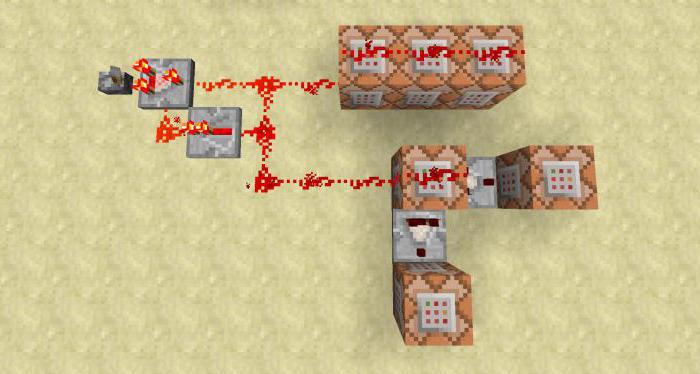
Весь синтаксис пишется без скобок. Вместо имени персонажа вы должны указать ник нужного игрока, число - количество получаемых командных блоков. Кстати, основным условием работы данной команды является разрешение использовать читы. Если эта возможность отключена, вы не получите данный предмет ни в одиночной, ни в многопользовательской игре.
Итак, допустим, вы разобрались, как выдать себе командный блок,и он лежит у вас в инвентаре. Теперь давайте научимся им пользоваться.
Для того, чтобы разместить блок на поверхности земли, перетащите его на панель быстрого доступа. После этого выделите его и кликните на нужном месте. В этот момент перед вами откроется интерфейс управления, с помощью которого мы будем вводить функцию. При этом стоит учесть, что один командный блок может исполнить только одну инструкцию.
Однако не всегда нужно, чтобы игрок мог найти командный блок и использовать его. Гораздо интереснее, чтобы пользователь мог нажать на рычаг, и перед ним появилась гора золота или нужных предметов. В таком случае вы можете использовать схемы из красного камня.
Для того, чтобы воспользоваться командным блоком, мало знать, как его получить или установить. Самое главное - уметь правильно прописать синтаксис инструкции. Для этого важно помнить несколько простых правил.
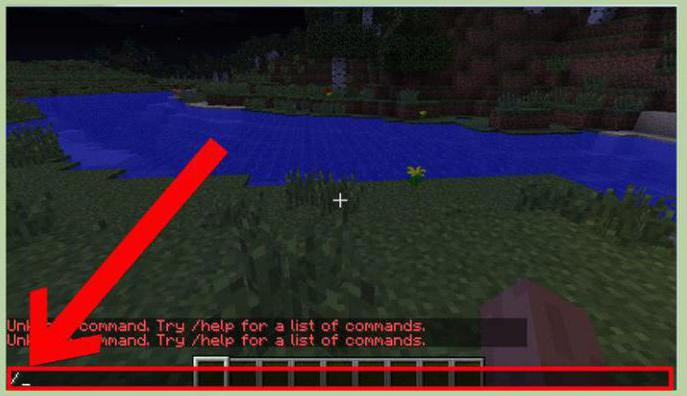
В общем случае команда будет выглядеть так.
/[команда] [ник игрока или координаты] [параметры]
Чтобы лучше было понятно, давайте приведём несколько реальных примеров. Начнем с того, как выдать предметы командным блоком.
/give @p iron_ingot 30
С помощью данной инструкции командный блок выдаст ближайшему игроку в радиусе 10 блоков железные слитки - 30 штук. Теперь давайте посмотрим, как работать с координатами.
/spawn 10 20 30 /summon EnderDragon
Собственно, из синтаксиса и так понятно, что команда призывает по определённым координатам дракона. Напоследок заметим, что полный список команд, используемых командным блоком, можно увидеть, введя в чат /help.
Наверное вы знаете о существовании команд, для работы с блоками в Minecraft, но не знаете как именно ими пользоваться. А если вы строитель карт, то думаю это вам очень и очень сильно пригодится! Ну давайте приступим наконец.
Рассмотрим эту команду поподробнее:
•X,Y,Z - координаты места,в которых будет устанавливаться или изменяться блок
•TileName - название блока, то есть его ID,оно должно выглядеть так:
minecraft:Название блока(только маленькими буквами)
Пример: minecraft:wool или minecraft:iron_block
•dataValue - тип блока, то есть цвет шерсти,цвет глины,тип песчаника и т.д.
Пример: 15 - тип шерсти, то есть черный цвет
Как это должно выглядеть: minecraft:wool 15
•oldBlockHandling - новый синтаксис,он бывает трёх типов:
keep - проверяет, есть ли блок на указанных координатах,если там уже стоит какой-то блок, то этот синтаксис не
позволит поставить указанный блок на этом месте.
Пример: /setblock ~ ~1 ~ minecraft:wool 15 keep
destroy - если на указанных координатах стоит блок, то он его ломает (с анимацией частиц и звуком)
Пример: /setblock ~ ~1 ~ minecraft:wool 15 destroy
replace - просто заменяет блок по указанным координатам
Пример: /setblock ~ ~1 ~ minecraft:wool 15 replace
•dataTag - теги блока или предмета, то есть:
Мы хотим установить командный блок, в котором уже будет записана какая-то команда, как это сделать:
Пишем команду установки блока и добавляем к нему (теги обозначаются такими скобками {}) {Command:
/setblock ~ ~1 ~ minecraft:command_block 0 Синтаксис(Например:replace) {Command:/say @p Ololo}
И когда командный блок установится, в нем будет эта команда.
Приведу еще один пример:
Мы хотим установить сундук, чтобы в нем был какой-то предмет или предметы, для этого есть тег items, к нему
можно добавить еще тег зачаровывания,но об этом в другой части туториала.
У тега items 4 параметра:
•Id - id предмета
•Count - кол-во предметов
•Slot - слот, в который поместится предмет или предметы
•Damage - параметр, который указывает насколько поврежден предмет
Как это все сделать:
/setblock ~ ~1 ~ (id блока,в который поместится этот предмет) 0 replace {items:
[{id:276,Count:1,Slot:0,Damage:50}]}
Мы получаем сундук,в котором 1 алмазный меч,который поврежден на 50.
Если вы не знаете,что означает знак ~, то я сейчас объясню:
Это знак координат, если вы написали этот знак, то блок возьмет ту же координату, где стоит командный блок.
Если добавить цифру, то он переместит блок на указанное кол-во блоков:
/setblock ~2 ~2 ~-2 minecraft:iron_block 0
Блок переместится от командного блока (или от игрока, если вы пишите команду в чате) на 2 блока вверх, 2 блока вперед, 2 блока вправо, ну я думаю вы разберетесь.
На этом мой первый гайд подходит к концу. Всем удачи! И ждите второй части гайда!
Командный блок в Minecraft – это специальная ячейка, в которую пользователь может заносить команды. Команды в блоке начинают выполняться тогда, когда поступает сигнал от красного камня. Командный блок – это хорошее подспорье для тех, кто создаёт карты в Minecraft, или для тех игроков, кто хочет «приватизировать» какую-либо территорию. Использование специальных команд может спасти вас и других игроков, находящихся в этом интересном, но достаточно суровом пиксельном мире. Итак, как создать и активировать командный блок в Minecraft?
Если ответить на этот вопрос чисто формально, то никак. Командный блок вы можете получить, ведь за это дело отвечает специальный человек – администратор сервера, на котором вы играете. Получить командный блок можно и самому (если режим игры одиночный). Чтобы сделать блок, вбейте «/give Player command_block», где Player – это ник играющего, которому нужен этот блок.
Давайте разберёмся, как записывать команды в новосозданный командный блок. Для этого нужно кликнуть правой кнопкой мышки (ПКМ) по командному блоку. Перед вами появится окошко, в которое надо вводить команды. В этом же окне вы сможете увидеть логи выполненных команд: это поможет разобраться, на каком этапе «программирования» была допущена ошибка. Чтобы изучить все доступные для вас команды, в чате необходимо набрать «/help».
Использование блока команд сделает вашу игру в Minecraft более живой и насыщенной. В зависимости от типа игры вы или ваши товарищи получите ряд привилегий. При этом действие введённых команд можно ограничить определённым радиусом или распространить на всех игроков и на все сущности.
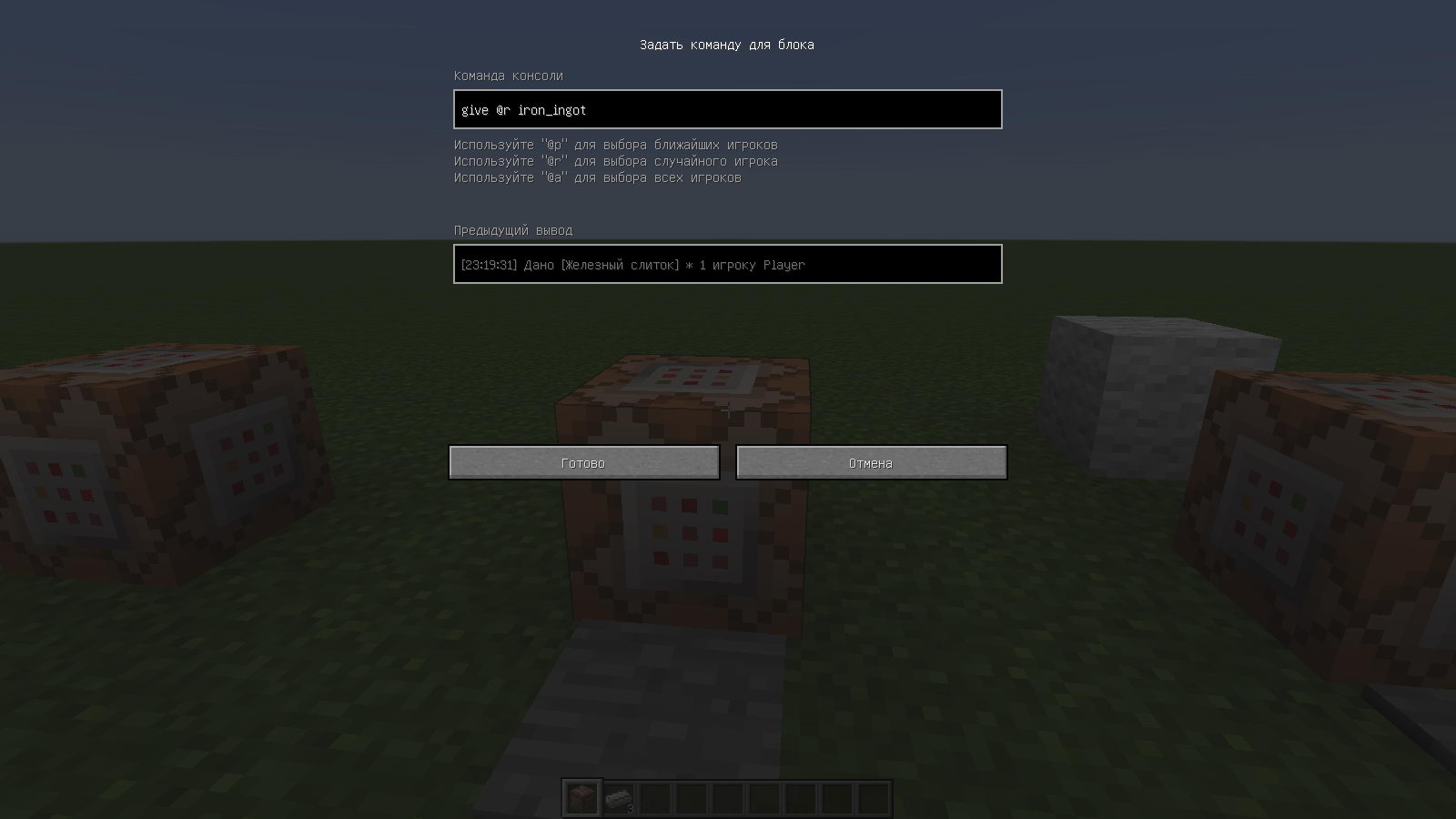
А теперь – более конкретно:
Для первой команды подобран особый параметр «c», который ограничивает число играющих, к которым будет применено действие. Так, @a указывает на то, что команда будет употреблена по отношению к первым 10 игрокам из списка, @a – действие относится к последней десятке играющих из списка.
С помощью командного блока вы сможете развернуть всю игру вспять и буквально поменять окружение в Minecraft до неузнаваемости.
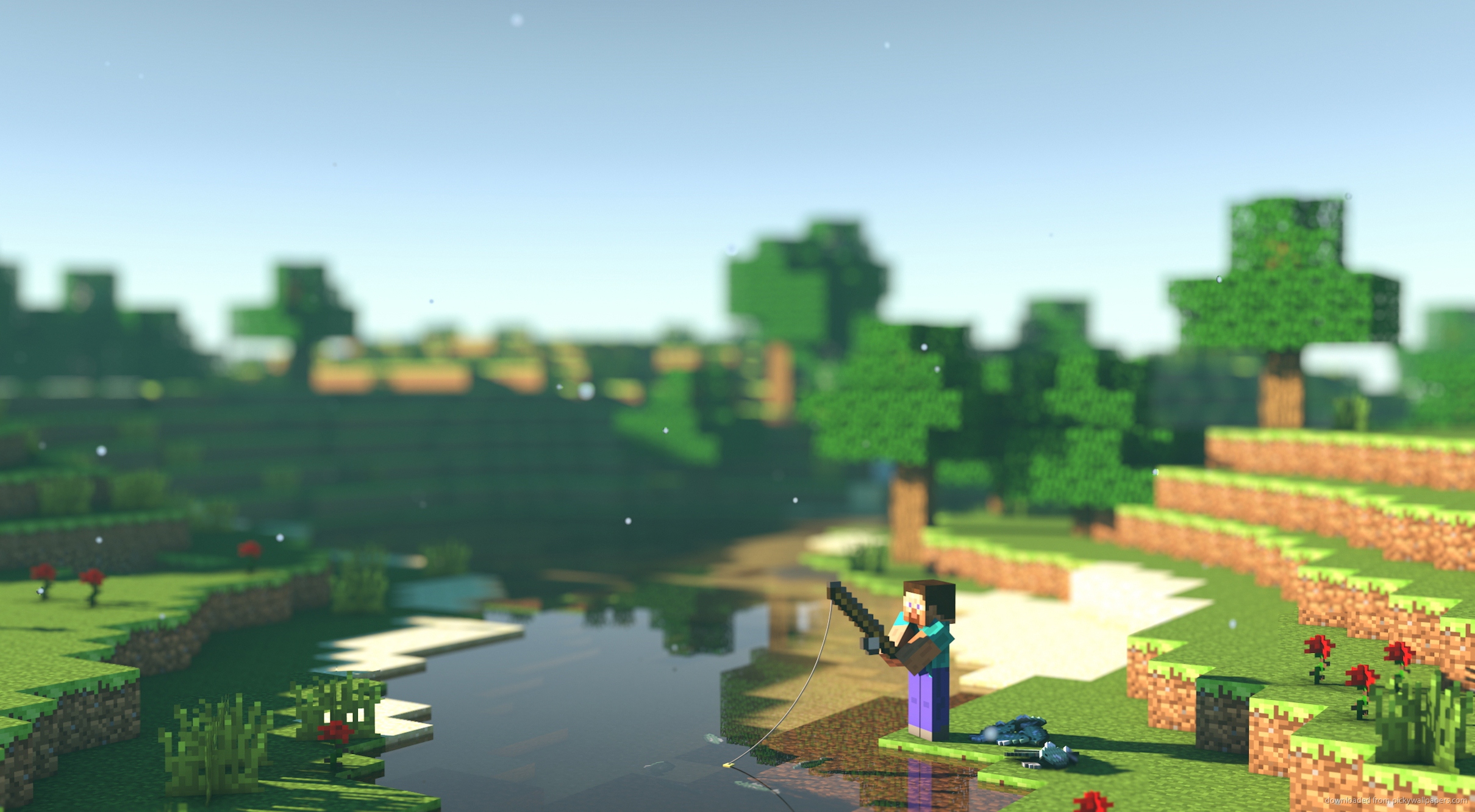
И, наконец, приведём пример одной из команд: «give @p gold_ingot 10». Эта команда предписывает выдать 10 золотых слитков игроку, который располагается на расстоянии 10 блоков. Команда «setblock 10 20 30 wool» ставит шерстяной блок, обладающий координатами (10,20,30). А вот с помощью «tp Player 10 20 30» можно молниеносно переместить (телепортировать) игрока в точку, имеющую аналогичные координаты.
Командный блок появился в популярной игре Майнкрафт только с 1.4 версии, где открываются новейшие функции для участников игры. С этой версии, геймеры узнали о таком понятии, как командный блок, а также его связями с командой консоли. Создать его самостоятельно невозможно.
Командный блок – специальный предмет, в него можно вносить и записывать различные шифры. После этого, он начинает выполнять предназначенную команду, когда получает сигнал редстоуна. Такая универсальная вещь значительно расширяет полномочия и возможности создателей карт, в которых присутствует режим приключений. В подобных местах можно заприватить местность. Его можно открывать в майнкрафте при помощи правой клавиши мышки. В результате вы увидите окошко, в которое прописывают определенные символы.
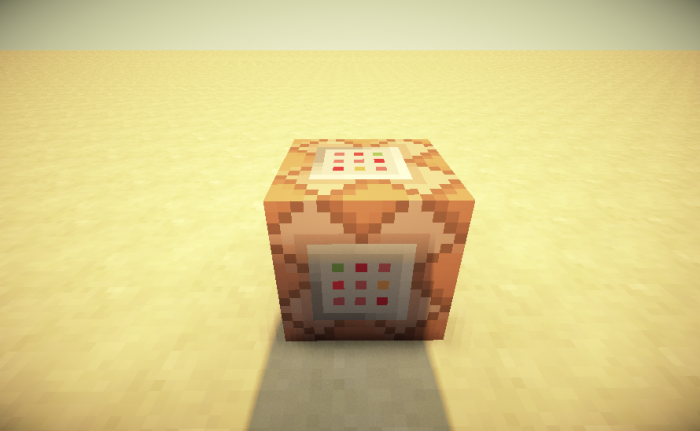
Большинство игроков будут вынуждены расстроиться, потому что сделать самостоятельно подобную вещь невозможно. Причина такого ограничения связана с тем, что он открывает невероятные возможности, а именно то, что благодаря ему вы сможете управлять картой, общаться в чате со всем игроками сразу. Поэтому самостоятельно сделать его нельзя, зато есть уникальный шанс – получить.
Варианты приобретения:
Если у вас есть желание получить весь перечень команд, которые можно использовать, тогда воспользуйтесь чатом и введите слово help. Например, чтобы получить десять железных слитков, необходимо прописать следующую форму — give @p iron_ingot 10. Другая — позволит телепортироваться в нужную точку с указанными координатами, а именно — tp Player 42 21 60.
Указатели на игроков в майнкрафт.
Как видите, это достаточно практичная, интересная и удобная в использовании программка, которая позволяет увеличить свои полномочия, адреналин и наслаждение в игре до максимума. Важно, его нельзя соорудить или скрафтить самостоятельно, поэтому нужно использовать специальную команду, тогда у вас все получится. Удачной игры и новых побед.
Выполнение каких-либо действий, назначаемых участниками игры, осуществляются командными блоками. Не получиться создать подобную команду, играя в режиме survival. Не сработает и их призыв в качестве инструментов во время использования игрового режима creative. Чтобы функционально получить такие блоки, необходимо применить пару достаточно простых команд, которые, собственно, и позволят выполнить их призыв. Рассмотрим несколько простых методов.
Запустите Minecraft и выберите одиночный режим. Выполните создание мира, в котором включены читы.
Откройте окошко для чата и нажмите клавишу «/». Этот символ откроет окошко, в котором можно вводить команды.
Введите нужное вам назначение, выбрав из следующих строк:
Выполните запуск игры, выберите одиночный режим. Выполните вход на имеющийся мир, возможно, это будет сервер. Войдите в чат, необходимый для задания команд, нажав на «/».
Введите один из предложенных вариантов:
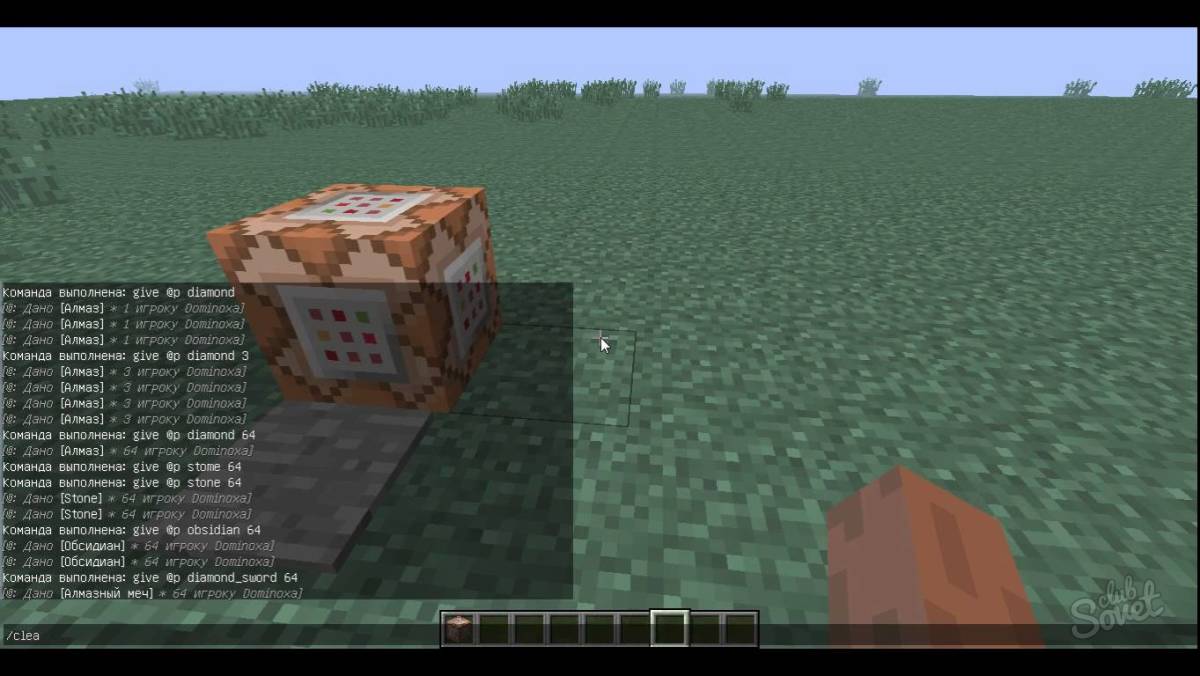
| Статьи по теме: | |
|
Почему операционная система не найдена и жесткий диск не загружается
Всегда неприятно, когда при включении компьютера появляется ошибка на... Как удалить все файлы с компьютера?
В связи с различными обстоятельствами – сбоями в работе, при пропаже или... Создание шаблона документа в Microsoft Word
Основу среды Word 2007 Основу среды Word 2007 составляют визуальные... | |